Microsoft Excel – Função FREQUÊNCIA – Criando uma distribuição de frequências
Função FREQUÊNCIA – Como criar uma distribuição de frequências no Excel
Uma distribuição de frequências basicamente compreende uma tabela de resumo que mostra a frequência de cada valor em um intervalo. No Excel podemos criar distribuições de frequência de várias formas, como:
- Criando sua própria fórmula
- Usando uma tabela dinâmica
- Usando a função FREQUÊNCIA
A função FREQUÊNCIA permite calcular a frequência com que os valores ocorrem num intervalo de valores e devolve uma matriz vertical de números. Podemos criar distribuições de frequência baseadas em intervalos de valores usando esta função. Como esta função devolve uma matriz, tem de ser introduzida como uma fórmula de matriz.
Sintaxe:
FREQUÊNCIA(matriz_dados; matriz_bin)
Argumentos da função:
- Matriz_dados Obrigatório. Uma matriz de ou uma referência a um conjunto de valores, cujas frequências pretende contar. Se matriz_dados não contiver valores, FREQUÊNCIA devolve uma matriz de zeros.
- Matriz_bin Obrigatório. Uma matriz de ou uma referência a intervalos, nos quais pretende agrupar os valores contidos em matriz_dados. Se matriz_bin não contiver valores, FREQUÊNCIA devolve o número de elementos em matriz_dados.
Exemplo: A planilha a seguir mostra uma série de valores de idades coletadas em uma pesquisa com 24 pessoas. Queremos criar uma distribuição de frequência para determinarmos quantas pessoas se encaixam em cada faixa etária. Vamos usar as seguintes faixas e idade:
- de 0 a 10 anos
- de 11 a 20 anos
- de 21 a 30 anos
- de 31 a 40 anos
- de 41 a 50 anos
- 50 anos e acima
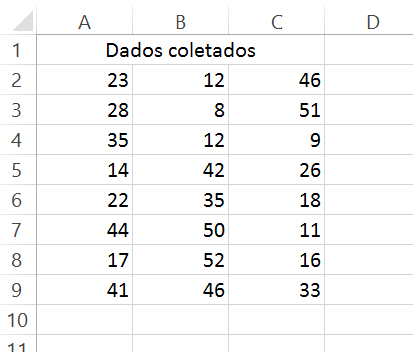
Vamos criar as classes para a distribuição de frequências digitando o valor superior de cada uma em uma célula, na coluna E:
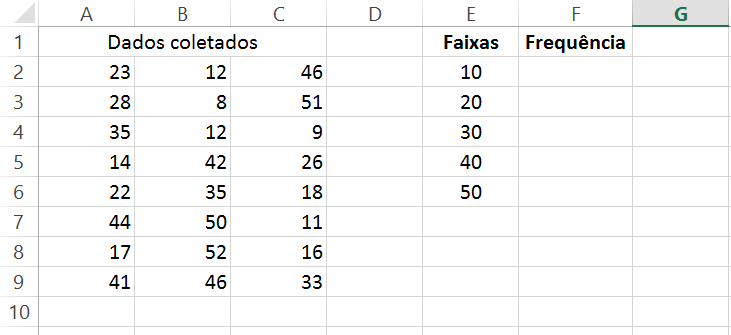
A faixa acima de 50 nós não declaramos, mas ela será calculada da mesma forma, automaticamente. Selecione agora o intervalo de F2 a F7, pressione a tecla “F2” no teclado, e insira a fórmula a seguir (não pressione enter ainda!):
=FREQUÊNCIA(A2:C9;E2:E6)
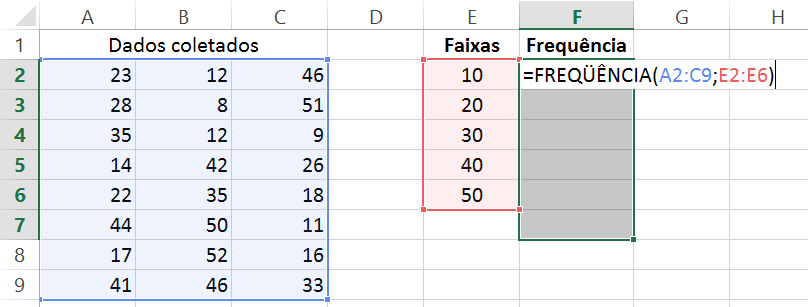
Note que ao selecionarmos o intervalo incluímos uma célula a mais (F7) do que as cinco células usadas na coluna E. Nessa célula teremos o valor de frequência das idades acima de 50 anos.
Para finalizar o cálculo, pressione as teclas CTRL + SHIFT + Enter, pois esta é uma fórmula de matriz (array), e para que ela devolva os dados requisitados precisamos usar essa combinação de teclas, em vez de simplesmente digitar Enter. Note também que serão incluídos automaticamente na fórmula as chaves ({=FREQUÊNCIA(A2:C9;E2:E6)}), indicando que se trata de uma fórmula de matriz:
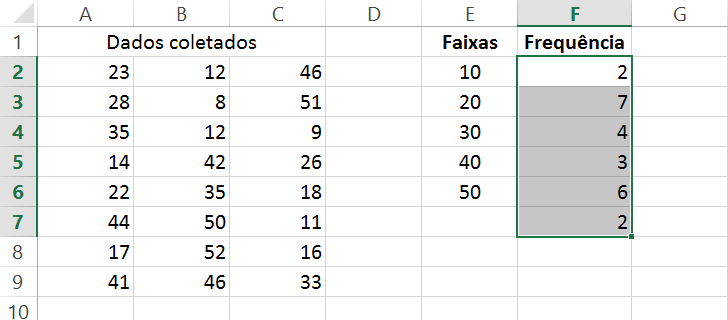
Os dados das frequências serão calculados e inseridos automaticamente nas células correspondentes. Lembrando que os valores digitados na coluna E correspondem aos valores superiores de cada classe (por exemplo, o valor 10 significa de 0 a 10 anos).
É isso aí! Há outras maneiras de se criar uma distribuição de frequências no Excel, incluindo o uso de tabelas dinâmicas e ferramentas adicionais, as quais estudaremos em uma próxima lição. Até!





Muito bem explicado. Ajudou-me bastante. Obrigado!
Muito obrigado, me ajudou muito!
MUuuuuuuuito obrigada!
o prpósito é bom mas 50 só aparece 4 vezes
Olá Marcos, na verdade está correto, O intervalo de 40 a 50 aparece 6 vezes sim. Na ultima linha tem o 41 e 46.
Muito obrigado, ajudou bastante nos meus estudos
Valeu Alberto!
Obrigada por salvar minha vida!
Gratidão!!!
Valeu Clarice!